Oglas
Nered je daleko štetnije nego što možda mislite Čišćenje nereda je dobro za vas - ali zašto?Decluttering je odličan način da se godinu počnete osjećati svježom i daje vam veliki osjećaj postignuća - ali postoji još puno toga od toga. Ova jednostavna navika može vam poboljšati život. Čitaj više . I dok se većina ljudi tiče samo sebe radna stanica nered, tu sam da vam to kažem desktop nered je jako važan. Uredan radni stol ne samo da stvari olakšava, smanjujući neučinkovitost, već ga je ugodnije pogledati i ne uzrokuje toliko kognitivnog stresa.
No, kao što vjerojatno znate, radna površina Windowsa može biti teška zvijer za ukrotiti. Možda ti željeti treba biti čist i organiziran, ali bez obzira koliko puta ga čistili i, ma koliko se trudili održavati ga u redu, nekako opet postaje nered. To sam bio dugi niz godina. Nastavite čitati da vidite kako sam uredio radnu površinu i kako to možete učiniti.
Ključ čiste radne površine
Stvarni čin čišćenja radne površine je jednostavan - sve što morate učiniti je odabrati sve ikone i pritisnuti Delete. Težak je dio
čuvanje čisti. Da bismo razumjeli kako spriječiti nered na radnoj površini, moramo razumjeti zašto naše radne površine uglavnom skupljaju nered.Jednostavno želimo brz pristup našim najčešće korištenim aplikacijama, datotekama i mapama. I koji je najbolji način da se to postigne? Prečaci! Nažalost, previše je jednostavno stvoriti prečac, utisnuti ga na radnu površinu i nazvati ga danom - učinite to nekoliko puta i pravite se, pravite se. Uostalom, postoji li lokacija koja je pristupačnija od radne površine? Ne mogu se sjetiti ni jednog.
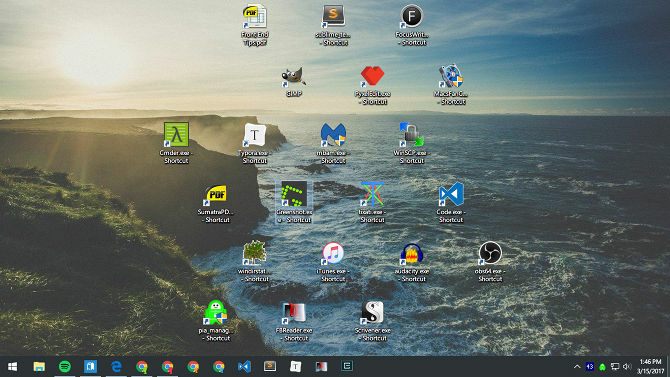
Dakle, trik je pronaći alternativne metode za pristup našim najčešće korištenim aplikacijama, datotekama i mapama. Zbijena radna površina samo je simptom dubljeg problema: oslanjanje na prečace. Ako to možete prerezati, više vam neće trebati prečaci i odjednom vam radna površina više neće biti prepuna.
To ćete naučiti do kraja ovog članka.
Prihvatite srce znajući da je uspjeh moguć. Moja je radna površina potpuno prazna više od četiri godine zahvaljujući slijedećim savjetima i trikovima. I unatoč tome kako ti možda mislite o sustavu Windows 10 7 stvari koje nas jako smetaju u vezi sa sustavom Windows 10Nije tajna da Windows 10 nije savršen. Cortana graniči s nametljivim, obaveznim ažuriranjima može uzrokovati probleme, a mnogo toga se čini napola skupo. Predstavljamo naših prvih 7 najpoželjnijih neugodnosti u sustavu Windows 10. Čitaj više , ovo je jedno područje u kojem se ističe. Održavanje čiste radne površine nikada nije bilo lakše.
Pomaknite prečace aplikacija u izbornik Start
Redizajnirani Start meni je savršen kao deponija za prečace aplikacija. Prvi put predstavljen u sustavu Windows 8 i uvelike usavršen u sustavu Windows 10, izbornik Start trebao bi biti vaš izbor načina pokretanja aplikacija. Dostupan je s bilo kojeg mjesta - sve što trebate učiniti jest pritisnuti tipku Windows - i dovoljno je velik da na njega možete udobno prikvačiti desetine aplikacija.
Priključivanje aplikacije na izbornik Start:
- Desnom tipkom miša kliknite prečac aplikacije na radnoj površini.
- Odaberi Prikvači za početak.
Ako trebate prikvačiti aplikaciju koja još nije na radnoj površini, pogledajte sljedeće najbrži i najjednostavniji način stvaranja prečice za aplikaciju Kako stvoriti Windows prečace za radnu površinu na jednostavan načinPametne kratice za radnu površinu mogu vam uštedjeti neumjereno probijanje kroz izbornike i mape. Pokazujemo vam brze i jednostavne načine stvaranja istih. Čitaj više . Jednom kada su prikvačene, možete promijeniti veličinu aplikacija (na primjer, važnije aplikacije mogu biti i veće) i možete ih označiti ako ih treba pokrenuti s dozvolama administratora.
Organizirajte izbornik Start pomoću grupa
Imajte na umu da problem nereda ne morate jednostavno prebaciti sa radne površine na svoj Start meni.
Da biste postigli maksimalnu produktivnost i sigurnost, trebali biste dalje organizirati pločice izbornika Start u grupe. Ne samo da sve održava uredno, već vam olakšava pronalaženje aplikacija kad vam trebaju.
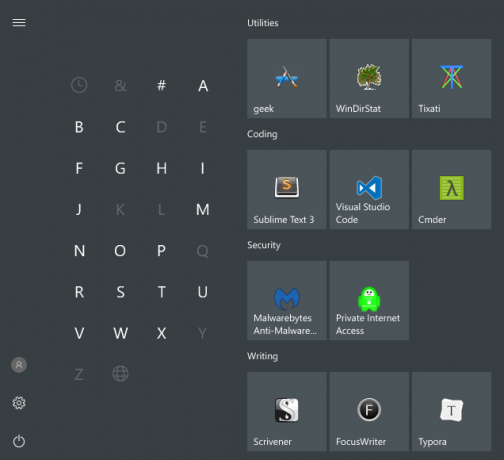
Dok povlačite pločice aplikacija uočit ćete da se oni "komadaju" u odvojene skupine. Ako pokažite mišem iznad svake grupe, vidjet ćete polje pod nazivom Nazivna skupina da možete kliknuti da preimenujete grupu kako god želite. Vidjet ćete i marker s dvije vodoravne crte - povucite to da biste rasporedili grupe aplikacija prema vašim potrebama.
Premještanje prečaca aplikacija na programsku traku
Ako smatrate da vam Start Menu zahtijeva jedan previše klikova, umjesto toga možete odabrati prikvačivanje aplikacija na programskoj traci. To preporučujem samo za aplikacije koje svakodnevno koristite - vrste aplikacija koje su uvijek otvorene, poput web preglednika, glazbenih playera, uređivača teksta itd.
Da biste prikvačili aplikaciju na traci sa zadacima:
- Desnom tipkom miša kliknite prečac aplikacije na radnoj površini.
- Odaberi Prikvači na traku zadataka.
Nakon što se prikvače, aplikacije se mogu povlačiti tako da ih možete preurediti prema svojim potrebama. Pazite da prikvačite previše aplikacija ovdje - Prepreka na programskoj traci može biti gora od nereda na radnoj površini. Ako dodate previše aplikacija, traka zadataka podijelit će se u više redova kroz koje ćete se morati kretati klikom na strelice gore i dolje. Smatram da to ubija produktivnost, pa je izbjegavajte.
Prilagodite traku zadataka za više prostora
Ako želite maksimizirati koliko aplikacija možete dodati bez prelijevanja u više redova, postoji nekoliko Postavke trake zadataka koje biste trebali prilagoditi. Da biste pristupili postavkama, desnom tipkom miša kliknite traku zadataka i odaberite postavke.
- Upotrijebite male gumbe na programskoj traci - To radi točno onako kako zvuči, i dobro djeluje. Jedine dvije nedostatke su to što sat na traci zadataka više neće prikazivati datum, a ikone na programskoj traci mogu se teže vidjeti na ekranima veće razlučivosti (tj. 1920 x 1080 ili više).
- Položaj trake na zaslonu - Većina korisnika drži traku zadataka uz donji rub zaslona jer je to zadana postavka za Windows, ali prethodno smo prikazali zašto je vertikalna traka sa zadacima bolja Vaša programska traka sustava Windows trebala bi biti vertikalna, evo zaštoZadani položaj programske trake sustava Windows nalazi se pri dnu zaslona. Ali vertikalna traka sa zadacima možda bi vam bila bolja. Otkrijmo zašto. Čitaj više .
- Kombinirajte gumbe trake zadataka - Ako preferirate vodoravnu traku sa zadacima, obavezno to postavite Uvijek, sakrij oznake. Ili u najmanju ruku, postavite Kada je traka sa zadacima puna. Oboje će maksimizirati koliko možete stati prije nego što prosipate u drugi red.
Premještanje prečaca mapa na brzi pristup
Značajka brzog pristupa jedna je od bolje preciziranja u programu Windows 10 File Explorer Kako izvući maksimum iz programa Windows 10 File ExplorerWindows File Explorer jedna je od najnižih značajki sustava Windows 10. Ovdje smo pokazali kako upravljati i kontrolirati Windows 10 File Explorer odozdo prema gore i otkrivati značajke koje nikada ... Čitaj više (ranije zvani Windows Explorer). Iako su izbornik Start i traka zadataka izvrsni za konsolidaciju prečaca aplikacija, brzi pristup je mjesto gdje biste trebali staviti sve prečace mapa.
Ako nikad ranije niste čuli za to, ne brinite. Jednostavno je. Otvorite Explorer (pomoću prečaca na tipkovnici Windows + E) i pogledajte lijevu bočnu traku da biste vidjeli odjeljak pod nazivom Brzi pristup. Zamislite to kao oznake mapa: Ovdje možete zalijepiti mape i odmah im pristupiti s bilo kojeg mjesta u programu File Explorer.
Za povezivanje mape na Brzi pristup:
- Dođite do mape koju želite prikvačiti.
- Desnom tipkom miša kliknite mapu.
- Odaberi Prikvači za brzi pristup.
Prikažite Explorer File na programsku traku
Još nismo gotovi. File Explorer zapravo ima nekoliko manje poznate značajke koje mogu biti korisne. Na primjer, možete pristupite mapama za brzi pristup izravno na programskoj traci prikvačivanjem File Explorera kao i u bilo kojoj drugoj aplikaciji: Pokrenite bilo koju mapu, desnom tipkom miša kliknite File Explorer u programskoj traci i odaberite Prikvači na traku zadataka.
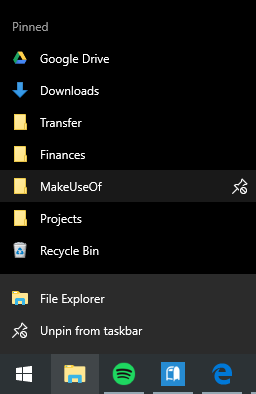
Jednom kada je prikvačen, samo desnom tipkom miša kliknite ikonu File Explorer i vidjet ćete popis svih mapa brzog pristupa. Ovo je preferirani način "brzog preskakanja" mapa koje koristite iznova i iznova, a zapravo je brži od održavanja prečaca mapa na radnoj površini.
Zaobiđite potrebu za prečacima s pokretačem
Ako zaista želite očistiti nered po cijelom vašem sustavu, možda ćete se trebati odreći gore navedenih opcija i umjesto toga upotrijebiti pokretač na zahtjev. Za to imate dvije mogućnosti.
Prva opcija je Start Menu + Cortana. Poboljšana pretraga u sustavu Windows 10 znači da možete otvoriti izbornik Start (tipkom Windows), započeti tipkati aplikaciju ili datoteku i odmah je otvoriti tipkom Enter. I dok vam Cortana ne treba ni zbog čega, neki ljudi smatraju aspekt kontrole glasa mnogo prikladnijim.
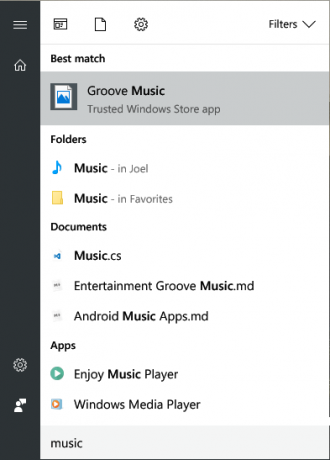
Druga je mogućnost instalirati Wox. Wox je aplikacija treće strane koja preslikava značajku Spotlight iz macOS-a 13 Windows programa koji su bolja alternativa MacOS aplikacijamaPrilikom prelaska s Maca na Windows morat ćete zamijeniti mnoge aplikacije. Dopustite da vam pokažemo najbolje Windows aplikacije koje mogu uspješno zamijeniti ili kopirati vaše omiljene aplikacije samo za Mac. Čitaj više . U bilo kojem trenutku možete pritisnuti Alt + Space da otvorite Wox, a zatim upišite bilo koju aplikaciju, datoteku ili mapu da biste ga odmah pokrenuli. Također može djelovati kao alat za web pretraživanje.
Uz bilo koju od ovih opcija više nikad nećete morati prikvačiti aplikacije. S Woxom više nećete morati zalijepiti mape. Sve je samo jedan upit.
Zadnje naselje: prečaci na radnoj površini Pametni put
Recimo da vam se ne sviđa nijedan od gornjih prijedloga. Vas stvarno poput korištenja prečaca na radnoj površini i želite ih nastaviti upotrebljavati - samo ih želite organizirati. U tom se slučaju uvijek možete poslužiti upotrebom ograde.
Pomoću Ograde možete stvoriti odjeljke na radnoj površini za organiziranje prečaca, pri čemu se svaki odjeljak naziva a ograda. Ograde se mogu smanjiti na minimum, što znači da ih otvorite na zahtjev, pokrenete prečac koji vam treba i zatim ih zatvorite. Prečice se mogu automatski sortirati u ograde prema pravilima ili ih možete postaviti ručno.
Slaba strana? Nije besplatno. Postoji 30-dnevno besplatno probno razdoblje, ali koštat će 10 dolara nakon završetka.
Drugi načini organiziranja i produktivnosti
Sada kada je radna površina uredna, preporučujemo da odete korak dalje i obavezno se pozabavite sve vaše datoteke na računalu su organizirane. Iznenadili biste se koliko vas produktivnost može učiniti. I dok smo na tome, trebali biste počnite koristiti virtualne radne površine i prikaz zadatka Uvod u virtualni prikaz radne površine i zadataka u sustavu Windows 10Nove značajke sustava Windows 10 za virtualni radni stol i zadatak su poboljšanja kvalitete života koja ne biste trebali zanemariti. Evo zašto su korisni i kako od njih možete početi profitirati odmah. Čitaj više ako već niste.
Preporučujemo i dodavanje a drugi ili treći monitor prema vašem postavljanju Kako biti produktivniji s dualnim monitorimaTrebate prostor za nekoliko dokumenata kako biste dobili pregled i brzo prebacili između zadataka. Ono što vrijedi za vaš radni stol odnosi se i na vaš virtualni radni prostor. Pokazujemo vam kako je to važno. Čitaj više i gledajući u ove manje poznate, ali učinkovite tehnike produktivnosti 5 novih tehnika produktivnosti, koje vjerojatno niste čuliAko još uvijek tražite najbolji način za povećanje produktivnosti, pokušajte s nekom od ovih boljih alternativa Pomodoro i GTD. Ne zaboravite prestati tražiti nakon što ste pronašli „dovoljno dobro“ rješenje. Čitaj više . Sve ove stvari mogu se same po sebi činiti beznačajne, ali kada ih zbrojite, dobici mogu biti ogromni.
Koliko je čista radna površina vašeg Windows? Koje savjete ili trikove upotrebljavate da biste ostali organizirani? Podijelite ih s nama u komentarima ispod!
Kreditna slika: Stephen chatterton putem Shutterstock.com, Jamenedo89 putem Wikimedia Commons
Joel Lee ima B.S. u računalnim znanostima i preko šest godina profesionalnog pisanja. Glavni je urednik MakeUseOf-a.


